【注意と免責】
以下の内容は個人的な見解であり正しさを保証しません。正しさを必要とする場合は他のサイトの記事を参照してください。
Windows で時刻合わせをしたいと思った場合、一番簡単で直感的なのは「桜時計」を使って時刻同期をすることです。Windows 95 時代の古いアプリケーションですが Windows 10 でもしっかり動きます。vector などでダウンロードできます。(例: https://www.vector.co.jp/soft/win95/personal/se050672.html)
ダウンロードして中身をみると2つプログラムがありますが SW_NORAS.EXE のほうを使用します。
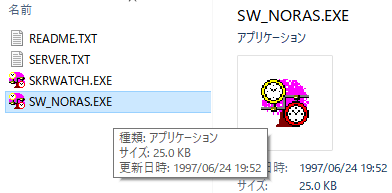
立ち上げて放置するとすぐに終了してしまうので、表示されている間に「常駐する」にチェックします。すると自動でウインドウを閉じなくなるので、おちついて設定できるようになります。
接続先のサーバーは ntp.nict.jp がおすすめです。デフォルトには入っていないので手入力します。
また福岡大学(fukuoka-u.ac.jp)の NTP サーバーは絶対に使ってはいけません。(理由はぐぐってください)
その他各設定の意味は README.TXT を参照してください。
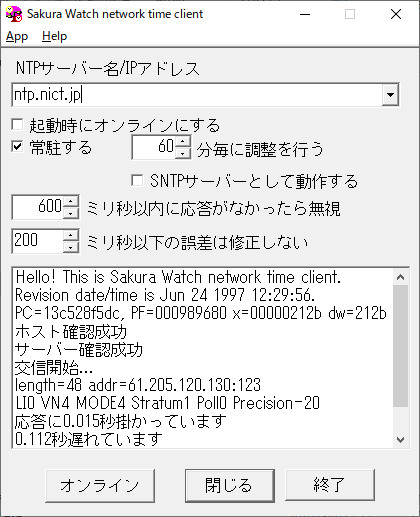
また桜時計を時刻サーバー(ntp server)にすることもできます。その場合は「SNTP サーバーとして動作する」にチェックを入れればいいだけです・・・と言いたいところですが下図のように「BIND エラー」になる場合があります。
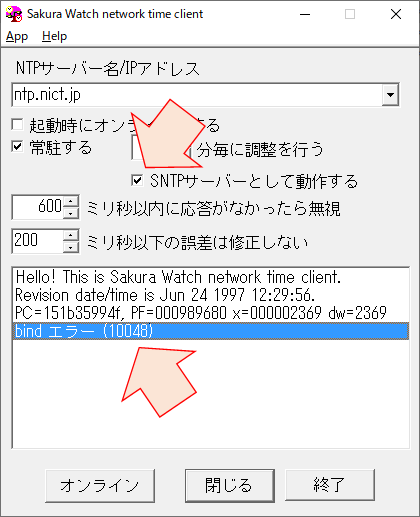
これは windows time サービスと競合しているためです。サービス画面 ('Win' キー + 'R' キー で「ファイル名を指定して実行」を表示し、そこへ 'services.msc' を入力) で windows time を停止/無効にするとエラーはでなくなります。(下図は停止/無効にする前の表示です。)
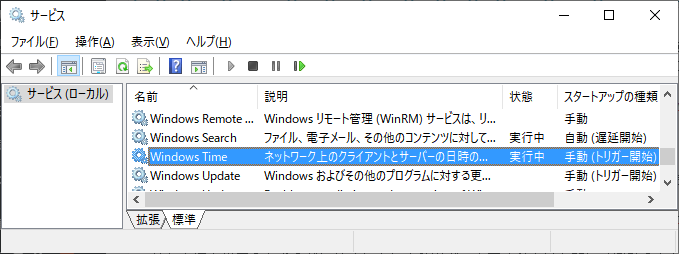
桜時計はおそらく、どんな ntp client や ntp server よりも同期が楽です。エラーになった場合も表示がでるので「エラーだ」ということが捉えやすくその点でもおススメです。
ooltcloud
次の記事> Windows で時刻あわせ (2) w32tm (Client 側)
http://ooltcloud.sakura.ne.jp/blog/202007/article_25103953.html
Link | 2020年7月25日 11:45